<ph type="x-smartling-placeholder"></ph>
Vous consultez la documentation Apigee Edge.
Accédez à la page
Documentation sur Apigee X. En savoir plus
<ph type="x-smartling-placeholder">
Publiez des API sur votre portail pour les mettre à la disposition des développeurs d'applications, comme décrit dans les sections suivantes.
Présentation de la publication d'API
Le processus de publication des API sur votre portail comporte deux étapes :
- Sélectionnez le produit d'API que vous souhaitez publier sur votre portail.
- Générez automatiquement une documentation de référence de l'API à partir d'un instantané de la spécification OpenAPI pour permettre aux développeurs d'applications d'en savoir plus sur vos API. (Pour plus d'informations sur les instantanés, consultez la section Qu'est-ce qu'un instantané d'une spécification OpenAPI ?
Lorsque vous publiez une API sur votre portail, les mises à jour suivantes sont automatiquement appliquées:
Une page de référence de l'API est ajoutée à votre portail.
La page de référence de l'API affiche la documentation de référence de l'API que vous générez automatiquement à partir d'un instantané de la spécification OpenAPI. Les développeurs peuvent consulter la documentation de votre API et cliquer sur Essayer pour envoyer une requête API et afficher le résultat.Remarque: Vous ne pouvez pas modifier directement le contenu de cette page. il n'apparaît pas dans la liste des pages de votre portail.
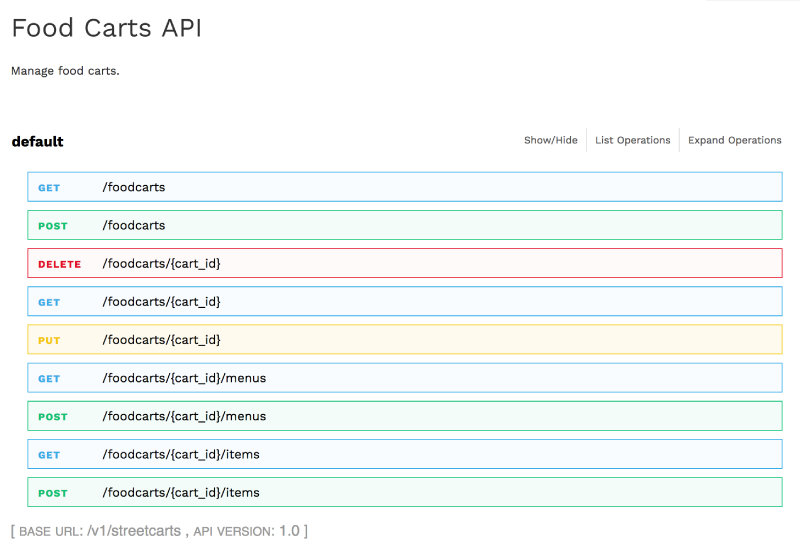
Un lien vers la page de référence de l'API est ajouté à la page des API.
La page des API (incluse dans l'exemple de portail) fournit une liste de toutes les API publiées sur votre portail, ainsi que des liens vers la documentation de référence de l'API correspondante pour en savoir plus.Remarque: Vous ne pouvez pas modifier directement le contenu de cette page. il n'apparaît pas dans la liste des pages de votre portail.
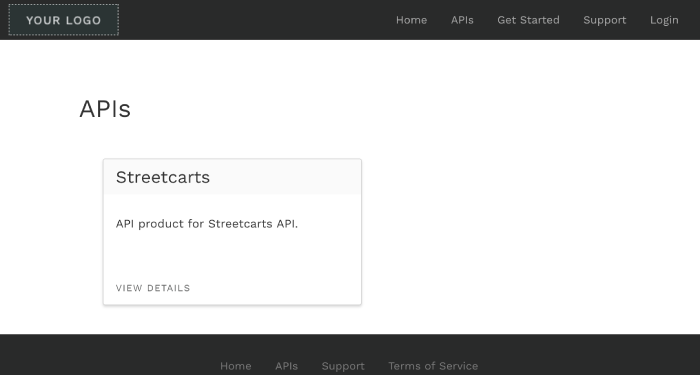
Qu'est-ce qu'un instantané d'une spécification OpenAPI ?
Chaque spécification OpenAPI sert de source d'information tout au long du cycle de vie d'une API. La même spécification est utilisée à chaque phase du cycle de vie de l'API, du développement à la publication, en passant par la surveillance. Lorsque vous modifiez une spécification, vous devez être conscient de l'impact des modifications de votre API sur les autres phases du cycle de vie, comme décrit dans la section Que se passe-t-il si je modifie une spécification ?
Lorsque vous publiez votre API, vous prenez un instantané de la spécification OpenAPI pour générer la documentation de référence de l'API. Cet instantané représente une version spécifique de la spécification dans le magasin de spécifications. Si vous modifiez la spécification OpenAPI à l'aide de l'éditeur de spécifications, vous pouvez décider de prendre un autre instantané de la spécification afin de refléter les dernières modifications apportées à la documentation de référence de l'API.
Ajouter la compatibilité CORS à vos proxys d'API
Avant de publier vos API, vous devez ajouter la compatibilité CORS à vos proxys d'API pour prendre en charge les requêtes multi-origines côté client.
CORS (Cross-Origin Resource Sharing) est un mécanisme standard qui permet aux appels XMLHttpRequest (XHR) JavaScript exécutés sur une page Web d'interagir avec des ressources provenant de domaines qui ne sont pas d'origine. CORS est une solution couramment mise en œuvre à la règle de même origine appliquée par tous les navigateurs. Par exemple, si vous effectuez un appel XHR vers l'API Twitter à partir d'un code JavaScript exécuté dans votre navigateur, l'appel échoue. En effet, le domaine qui diffuse la page dans votre navigateur est différent de celui qui dessert l'API Twitter. CORS fournit une solution à ce problème en permettant aux serveurs d'"accepter" s'ils souhaitent proposer un partage des ressources entre origines multiples.
Pour plus d'informations sur l'ajout de la compatibilité CORS à vos proxys d'API avant de publier les API, consultez Ajouter la compatibilité CORS à un proxy d'API.
Remarque: La plupart des navigateurs récents appliquent le CORS. Consultez la liste complète des navigateurs compatibles. Pour une description détaillée du CORS, consultez la recommandation du partage des ressources entre origines multiples du W3C.
Explorer la page des API
Pour accéder à la page des API:
- Sélectionnez Publier > Portails et sélectionnez votre portail.
- Sur la page d'accueil du portail, cliquez sur API.
Vous pouvez également sélectionner API dans le menu déroulant du portail dans la barre de navigation supérieure.
La liste des API s'affiche.
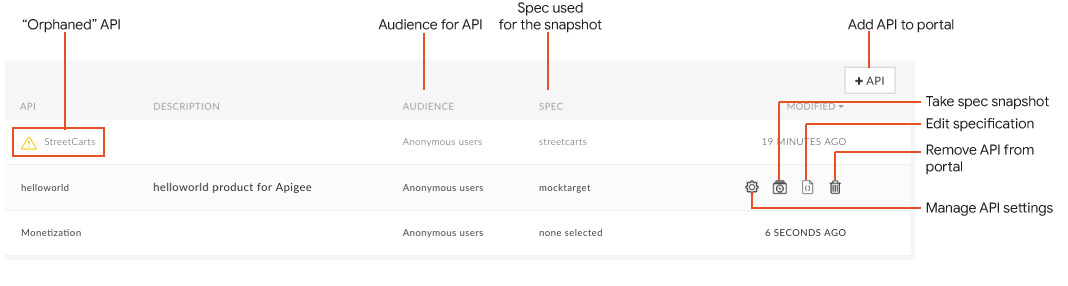
Comme le montre la figure précédente, la page des API vous permet de:
- Afficher les détails des API disponibles sur votre portail
- Ajouter une API à votre portail
- Prendre un instantané de la spécification OpenAPI associée à un produit d'API pour mettre à jour la documentation de référence de l'API
- Publiez ou annulez la publication d'une API sur votre portail
- Gérez l'audience d'une API sur votre portail
- Modifiez la spécification associée (voir Créer des spécifications à l'aide de l'éditeur de spécifications).
- Supprimer une API de votre portail
- Identifiez rapidement les sites "orphelins" Les API dont le produit d'API associé a été supprimé d'Edge, puis recréer le produit d'API ou supprimer l'API de votre portail
Ajouter une API à votre portail
Remarque: Vous pouvez ajouter jusqu'à 100 API à votre portail.
Pour ajouter une API à votre portail :
- Sélectionnez Publier > Portails et sélectionnez votre portail.
- Sur la page d'accueil du portail, cliquez sur API.
Vous pouvez également sélectionner API dans le menu déroulant du portail dans la barre de navigation supérieure. - Cliquez sur + API.
La boîte de dialogue "Add API Product to Portal" (Ajouter un produit d'API au portail) s'affiche. Dans l'onglet Produit d'API de la boîte de dialogue, sélectionnez le produit d'API que vous souhaitez ajouter à votre portail.
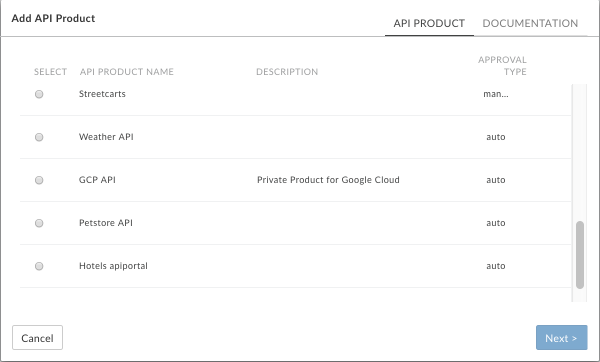
Cliquez sur Suivant.
Sélectionnez la source à utiliser pour l'instantané.
Si vous avez créé le proxy d'API inclus dans le produit d'API à l'aide d'une spécification OpenAPI, sélectionnez la spécification dans la liste déroulante.
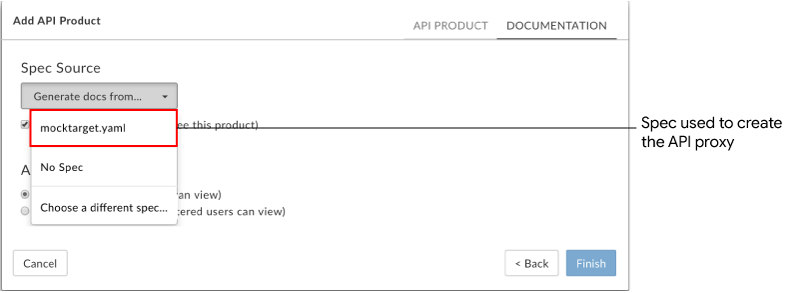
Vous pouvez également sélectionner:
- Aucune spécification et ajoutez-en une plus tard après la publication de l'API, comme décrit dans la section Prendre un instantané de la spécification.
- Choisissez une autre spécification pour en sélectionner ou en importer une.
Cochez la case Publié pour publier l'API sur votre portail. Désélectionnez Publié si vous n'êtes pas prêt à publier l'API.
Vous pouvez modifier ce paramètre ultérieurement, comme décrit dans la section Publier ou annuler la publication d'une API sur votre portail.Sous "Audience", sélectionnez l'une des options suivantes pour gérer l'audience de votre API en autorisant l'accès à:
- Utilisateurs anonymes pour autoriser tous les utilisateurs à afficher la page.
- Utilisateurs enregistrés pour autoriser uniquement les utilisateurs enregistrés à afficher la page.
Vous pouvez modifier ce paramètre ultérieurement, comme décrit dans la section Gérer l'audience d'une API sur votre portail.
Cliquez sur Terminer.
Prendre un instantané de la spécification
Après avoir publié votre API, vous pouvez à tout moment effectuer un nouveau instantané de la spécification OpenAPI pour mettre à jour la documentation de référence de l'API publiée sur votre portail.
Pour prendre un instantané de la spécification OpenAPI:
- Sélectionnez Publier > Portails et sélectionnez votre portail.
- Sur la page d'accueil du portail, cliquez sur API.
Vous pouvez également sélectionner API dans le menu déroulant du portail dans la barre de navigation supérieure. - Placez le curseur sur l'API pour laquelle vous souhaitez prendre un instantané afin d'afficher les actions possibles.
Cliquez sur
 .
. Remarque : Un message s'affiche si votre instantané est actuel avec la spécification source sélectionnée.
Sélectionnez une spécification existante dans la liste déroulante "Source de l'instantané" ou cliquez sur Choisir une autre spécification pour sélectionner ou importer une nouvelle spécification à utiliser afin de générer la documentation pour l'API. Vous pouvez également sélectionner No spec (Aucune spécification) pour supprimer la spécification actuelle.
Cliquez sur Mettre à jour l'instantané (ou sur Supprimer l'instantané si vous avez sélectionné "Aucune spécification").
La documentation de référence de l'API est générée à partir de la spécification et ajoutée à la page de référence de l'API.
Publier une API ou en annuler la publication sur votre portail
Pour publier ou annuler la publication d'une API sur votre portail :
- Sélectionnez Publier > Portails et sélectionnez votre portail.
- Sur la page d'accueil du portail, cliquez sur API.
Vous pouvez également sélectionner API dans le menu déroulant du portail dans la barre de navigation supérieure. - Placez le curseur sur l'API que vous souhaitez publier ou dont vous souhaitez annuler la publication.
- Cliquez sur
 .
. - Cochez la case Activée pour publier l'API sur votre portail. Désélectionnez Activée pour annuler la publication de l'API.
- Cliquez sur Enregistrer.
Gérer l'audience d'une API sur votre portail
Gérez l'audience de votre API sur votre portail en autorisant l'accès à :
- Tous les utilisateurs
- Les utilisateurs enregistrés uniquement
Pour gérer l'audience d'une API sur votre portail:
- Sélectionnez Publier > Portails et sélectionnez votre portail.
- Sur la page d'accueil du portail, cliquez sur API.
Vous pouvez également sélectionner API dans le menu déroulant du portail dans la barre de navigation supérieure. - Placez le curseur sur l'API pour laquelle vous souhaitez gérer l'audience afin d'afficher les actions.
- Cliquez sur
 .
. - Sous "Audience", sélectionnez l'une des options suivantes:
<ph type="x-smartling-placeholder">
- </ph>
- Utilisateurs anonymes pour autoriser tous les utilisateurs à afficher le produit d'API.
- Utilisateurs enregistrés pour autoriser uniquement les utilisateurs enregistrés à afficher le produit d'API.
- Cliquez sur Enregistrer.
Supprimer une API de votre portail
Pour supprimer une API de votre portail, :
- Sélectionnez Publier > Portails et sélectionnez votre portail.
- Sur la page d'accueil du portail, cliquez sur API.
Vous pouvez également sélectionner API dans le menu déroulant du portail dans la barre de navigation supérieure. - Placez votre curseur sur l'API de la liste pour afficher le menu d'actions.
- Cliquez sur
 .
.
Résoudre les problèmes liés à vos API publiées
Lorsque vous utilisez la fonctionnalité "Essayer", si l'erreur TypeError: Failed to fetch est renvoyée, prenez en compte les causes et les solutions possibles suivantes:
Dans le cas d'erreurs de contenu mixte, l'erreur peut être due à un problème connu de l'interface utilisateur Swagger. Pour contourner le problème, vous pouvez spécifier HTTPS avant HTTP dans la définition de
schemesde votre spécification OpenAPI. Exemple :schemes: - https - httpPour les erreurs de restriction CORS (Cross-Origin Resource Sharing), assurez-vous que CORS est compatible avec vos proxys d'API. CORS est un mécanisme standard qui active les requêtes multi-origines côté client. Consultez la section Ajouter la compatibilité CORS pour un proxy d'API. Assurez-vous également que CORS est activé dans votre navigateur.
